Nbryb.com šalinimas - 2021 atnaujinimas
Nbryb.com pašalinimas
Kas yra Nbryb.com?
Nbryb.com – tai naujienų puslapis, kuris naudojasi agresyviais metodais, kad rodytų pranešimus ir sukeltų peradresavimus
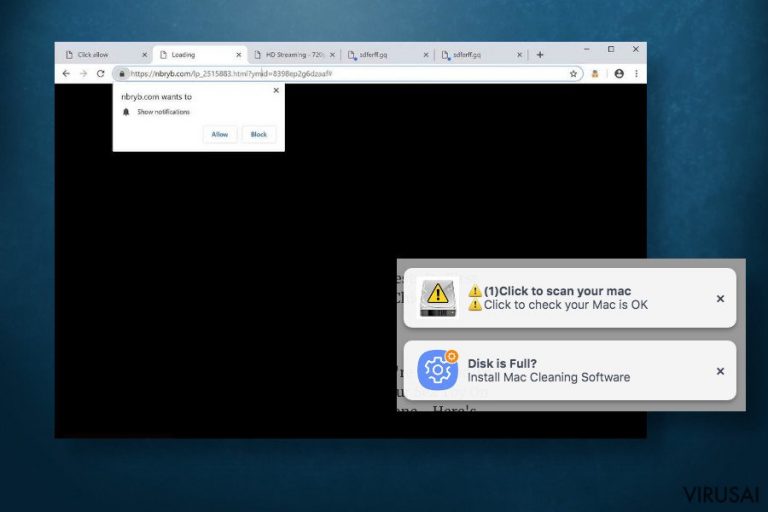
Nbryb.com yra patikimai atrodantis naujienų portalas, kuris iš tikrųjų susijęs su 28.nbryb.com, sdfjjd.nbryb.com ir breakingfeedz.com. Apie erzinančius šio puslapio pranešimus kalba daug Windows, Mac ir Android vartotojų. Jie skundžiasi, kad užėjus į naujienų apie grožį ir madą puslapį pradėjo gauti daugybę pranešimų ar net pastebėjo vykstančius peradresavimus į kitas svetaines.
Iš tikrųjų šis konkretus puslapis nėra pavojingas, tačiau naudoja gudrybes, kad vėliau galėtų rodyti iššokančius pranešimus ar peradresuoti vartotojus į tam tikras svetaines. Apsilankius šiame tinklalapyje iššoka pranešimas, kuriame rašoma, kad puslapis nori rodyti pranešimus ir jeigu vartotojas su tuo sutinka, paspausdamas „Allow“ mygtuką, tuomet į Google Chrome, Internet Explorer, Mozilla Firefox ir kitas naršykles yra įdiegiamas breakingfeedz.com plėtinys.
Po tokio veiksmo interneto naršyklė pradeda automatiškai peradresuoti į oficialų jų puslapį ar kitus susijusius domenus. Be to, vartotojus pradeda varginti iššokantys langai su tokiais raginimais kaip „Click to scan your mac“, „Summer sales start today“, „Disk is full. Install system cleaning software“ ir pan. Nors dalis tokių reklamų gali nuvesti vartotojus į populiarias elektronines parduotuves, kitos gali siūlyti atsisiųsti tokias kenkėjiškas programas kaip Registry Cleaner Pro, MacKeeper ir kitas.
| Pavadinimas | Nbryb.com |
| Tipas | Adware, peradresavimų virusas |
| Suderinamumas | Google Chrome, Mozilla Firefox, Microsoft Edge, Internet Explorer, Safari, Opera ir t. t. |
| Pagrindiniai simptomai | Nepageidaujamos iššokančios reklamos įvairiuose puslapiuose ir darbalaukyje. Kartais netgi pakeičiamas namų puslapis, numatyta paieškos sistema, naujų skirtukų URL. Be to, naršyklė gali dirbti lėčiau nei prieš tai, o nustatymų neišeina pakeisti įprastu būdu |
| Rizikos veiksniai | Pati internetinė svetainė nėra pavojinga. Joje galima rasti tekstus, susijusius su grožiu, mada, santykiais, kelionėmis ir namais. Tačiau puslapiai, su kuriais susijusi ši svetainė, potencialiai gali sukelti pavojų, kadangi kai kurios iššokančios reklamos gali apgauti vartotojus atsisiųsti kenkėjišką programą ar užsukti į nesąžiningą internetinę parduotuvę |
| Pašalinimo galimybės | Jeigu pradėjote gauti įtartinas reklamas, turėtumėte patikrinti savo įrenginį ar jame nėra adware tipo programos. Tai galite atlikti rankiniu būdu, patikrindami įdiegtų programų sąrašą, arba automatiškai, pasinaudodami patikima antivirusine programa |
| Problemų tvarkymas | Jeigu išsiaiškinote, jog dėl peradresavimų ir iššokančių reklamų buvo kaltas adware, rekomenduojame optimizuoti savo įrenginį su FortectIntego |
Iššokantys pranešimai yra puikiai žinomi tiek programų kūrėjams, tiek ir galutiniams vartotojams. Iš pradžių jie buvo naudojami pagerinti naudotojo patirtį po tam tikros programos atsisiuntimo ar apsilankius internetinėje svetainėje. Tokiu būdu žmonės turėjo galimybę gauti naujienas, susijusias su jų mėgstamais dalykais. Deja, tačiau tokie pranešimai darosi vis labiau erzinantys ir kartais juos išvis sunku išjungti arba būna rodomos visiškai su konkrečiu puslapiu ar programa nesusijusios reklamos. Taigi, jei norite išvengti panašių problemų, apsilankę kokiame nors puslapyje ir kampe iššokus pranešimui tiesiog nespauskite „Allow“ mygtuko.
Jei visgi leidote rodyti pranešimus, tuomet veikiausiai jau pastebėjote iššokančias reklamas bei peradresavimus savo interneto naršyklėje. Nespauskite ant tokių reklamų. Nors dauguma jų tikriausiai nuves tik į internetines parduotuves, kai kurios reklamos gali nukreipti jus į įtartinas svetaines, kuriose jums bus apgaule siūlomos kenkėjiškos programos arba pateksite į sukčių sukurtus puslapius ir kitas nieko gero nežadančias vietas. Negana to, šios svetainės gali būti naudojamos lankytojų šnipinėjimui ir automatiniam duomenų apie juos rinkimui (IP adresai, geolokacija, paieškos ir pan.).
Buvo pastebėta, kad labiausiai pasikartojantis klausimas – kaip pašalinti nbryb.com iš Chrome Android įrenginyje. Nors iššokantys pranešimai lygiai taip pat gali atsirasti Windows ir Mac kompiuteriuose, tačiau visgi pašalinti juos iš Android dažnam vartotojui pasirodo kur kas sunkiau. Ne vienas Android įrenginį turintis vartotojas skundėsi, kad net ir atstačius naršyklės nustatymus ar pašalinus naršyklę ir vėl iš naujo ją įdiegus vis tiek iššoka erzinančios reklamos.
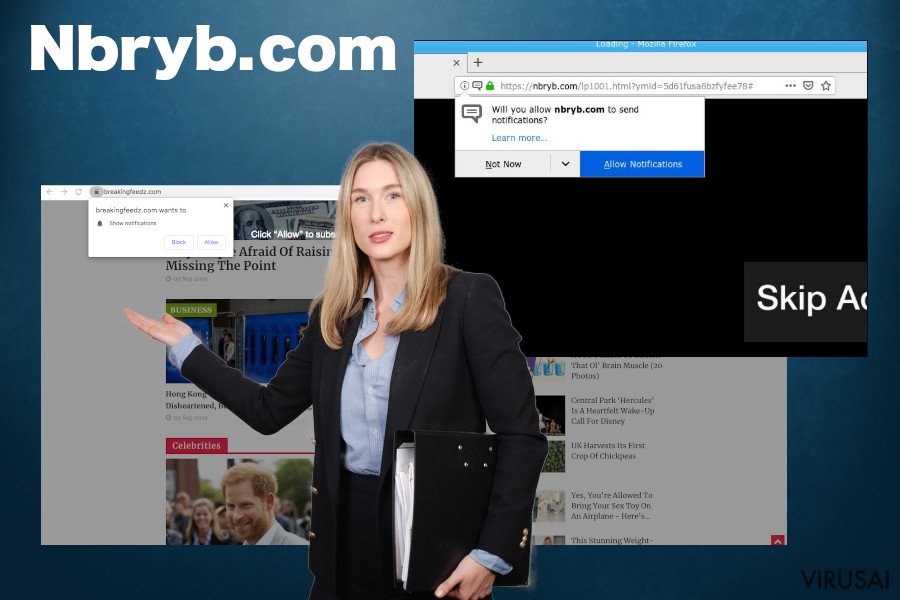
Tokiu atveju pirmiausia reikėtų patikrinti telefone ar kompiuteryje įdiegtas programas. Android naudotojams reikėtų patikrinti, kurios programėlės kaltos dėl peradresavimų ir kito erzinančio elgesio. Tą įmanoma padaryti atlikus kelis žingsnius:
- atidarykite Play parduotuvę ir eikite į My apps,
- patikrinkite Installed ir Last used skyrius,
- po to eikite į Settings ir atidarykite Apps,
- patikrinkite įdiegtų programų sąrašą, ypač tas, kurios neturi piktogramų, o tada pašalinkite kiekvieną, kuri atrodo įtartina.
Deja, tačiau galimai susijusių adware ištrynimas nėra pilnas viruso pašalinimas. Iššokantys langai niekur nepranyks, kol naršyklės nustatymai vis dar bus pakeisti taip, kad leistų gauti pranešimus iš NBRYB ar BreakingFeedz. Ekspertai rekomenduoja atkurti pirminius interneto naršyklės nustatymus, jei norite tikrai nebegauti jokių erzinančių reklamų.
Taip pat svarbu įsidėmėti, kad jeigu ilgai kentėjote iššokančius langus ir peradresavimus, patartina patikrinti įrenginį su patikima antivirusine, kuri padės surasti ir pašalinti visas įtartinas programas. O tuomet galėsite lengvai atkurti nustatymus bei ištaisyti sistemines klaidas naudodamiesi FortectIntego.
Iššokančios reklamos ir programinės įrangos paketai dažnai naudojami įtartinų programų sklaidai
Paprastai žmonės pradeda matyti iššokančius langus kai sistema užkrečiama kenkėjiška programa. Žmonės dažnai atsisiunčia adware tipo programas, kurios rodo daugybę reklamų, kai bando įdiegti nemokamą programinę įrangą. Vartotojai turėtų būti itin atsargūs ir įsidėmėti, jog dažnai nemokamos programos, ypač tos, kurios platinamos įtartinuose puslapiuose, uždirba pinigus už įvairių potencialiai nepageidaujamų programų platinimą.
Tokios programos dažniausiai patenka į vartotojų įrenginius jiems net nepastebint, nes dauguma žmonių renkasi greitą įdiegimą. Tokiu atveju jie nenuima varnelių nuo papildomų įrankių ir drauge su norima programa automatiškai įdiegia kitas. Taigi, norint išvengti problemų, visada geriausia rinktis išplėstinį įdiegimą (ang. Advanced).
Visgi dažniau iššokančios reklamos ir peradresavimai pradeda erzinti vartotojus, kai jie užėję ant puslapio ir išvydę pranešimą, kuriame rašoma apie puslapio norą rodyti pranešimus, paspaudžia „Allow“ mygtuką. Deja, tačiau po tokio žingsnio gali būti įdiegtas naršyklės plėtinys ar pakeisti kiti svarbūs nustatymai.
Pašalinkite pranešimus iš Chrome, jei norite atsikratyti iššokančių langų ir peradresavimų
Peradresavimų virusas gali būti labai įkyrus ir smarkiai apkartinti naršymą internete. Iššokantys langai gali pasirodyti taip dažnai, jog vos uždarius vieną reklamą netrukus vėl išdygs nauja. Be to, interneto naršyklė gali vis peradresuoti į naują langą, kuris rodo NBRYB naujienas ar kitus susijusius puslapius.
Jei tik pastebite peradresavimo viruso požymius, turėtumėte išvalyti savo įrenginį nuo kenkėjiškų programų. Tiesa, pašalinimas priklauso nuo to, kas sukėlė įtartinus požymius. Jei toks nepageidaujamas elgesys atsirado dėl adware, turėtumėte pirmiausia ištrinti jį ir tik tada atkurti naršyklės nustatymus.
Tačiau, jeigu Nbryb.com Android virusą sukėlė naršyklės nustatymų pakeitimai, dėl kurių leidžiami tokie iššokantys langai, tuomet turėtumėte pakeisti paveiktos naršyklės nustatymus, o dar geriau – atkurti numatytuosius nustatymus. Jeigu nežinote kaip atsisakyti pranešimų, žemiau rasite instrukcijas.
Atšaukite pranešimų prenumeratą kompiuteriuose
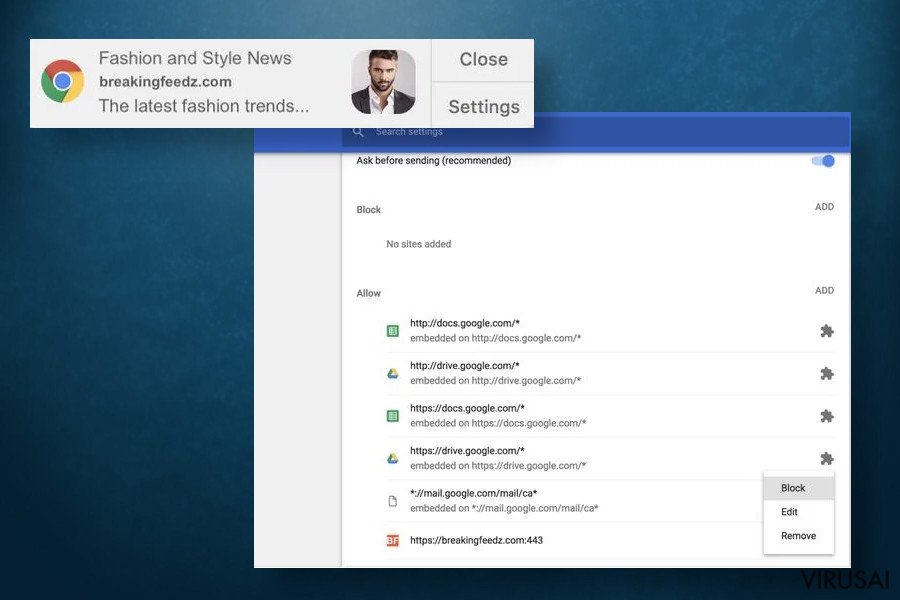
- Kai pasirodys iššokantis pranešimas, spustelėkite Settings mygtuką,
- nustatymuose raskite susijusį domeną ir spustelėkite block arba remove parinktį,
- po to spustelėkite užrakto piktogramą šalia svetainės URL adreso,
- po leidimais išplėskite išskleidžiamąjį meniu ir paspauskite always block on this site.
Pašalinkite pranešimus Android įrenginyje
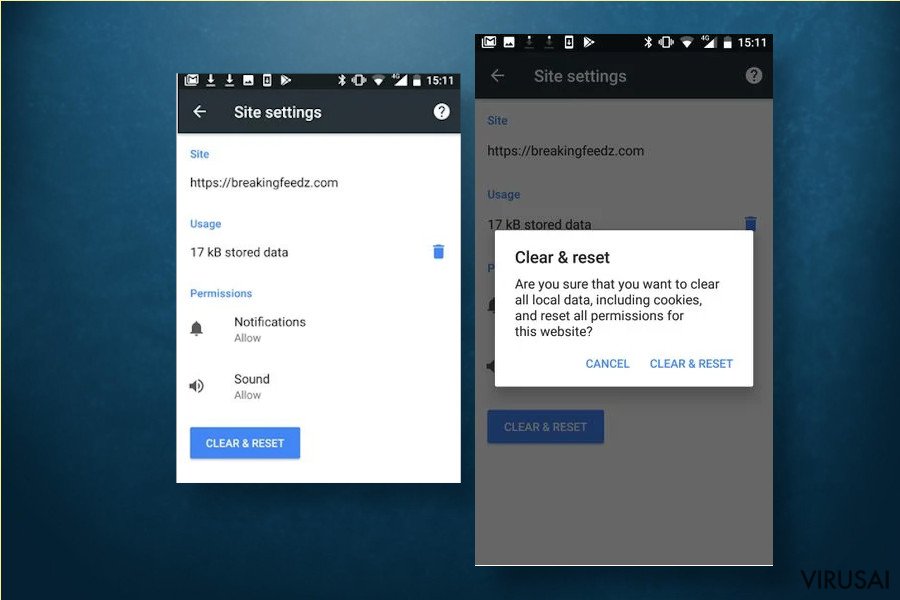
- Kai pasirodys įkyrus iššokantis langas, spustelėkite Site Settings mygtuką,
- bakstelėkite Clear & Reset mygtuką,
- dar kartą bakstelėkite Clear & Reset mygtuką,
- po to atidarykite interneto naršyklę ir spustelėkite užrakto piktogramą šalia svetainės URL,
- ties Notifications raskite leidimų būseną (permission status) ir išplėskite išskleidžiamąjį metu, kad pakeistumėte leidimus,
- norėdami patvirtinti pakeitimus, bakstelėkite Clear & Reset mygtuką.
Turėtumėte įsidėmėti, jog pašalinus adware tipo programą reikia nepamiršti atkurti naršyklės nustatymus, jei norite nebematyti iššokančių reklamų.
Tam, kad sėkmingai panaikintumėte sistemines klaidas, kurios gali būti sukeltos virusų infekcijos, naudokitės FortectIntego. SpyHunter 5Combo Cleaner ir Malwarebytes programos gali būti naudojamos kitų potencialiai nepageidaujamų programų ir virusų bei jų komponentų aptikimui.
Rankinis Nbryb.com pašalinimas
Nepageidaujamų programų šalinimas iš Windows
Jei dėl peradresavimo viruso kaltas adware, štai ką turėtumėte padaryti, kad jo atsikratytumėte:
Norėdami pašalinti Nbryb.com iš Windows 10/8 įrenginių, atlikite šiuos veiksmus:
- Windows paieškos laukelyje įrašykite Control Panel ir paspauskite Enter arba spustelėkite ant paieškos rezultato.
- Programs dalyje pasirinkite Uninstall a program.

- Sąraše raskite įrašus, susijusius su Nbryb.com ar bet kuria kita neseniai įdiegta įtartina programa.
- Dešiniuoju pelės mygtuku spustelėkite programą ir pasirinkite Uninstall.
- Jei iššoko User Account Control, paspauskite Yes.
- Palaukite, kol bus baigtas pašalinimo procesas, o tada spustelėkite OK.

Jei naudojate Windows 7/XP, tuomet atlikite šiuos žingsnius:
- Spauskite Windows Start > Control Panel, esantį dešiniajame skydelyje (jeigu naudojate Windows XP spauskite Add/Remove Programs).
- Atsidūrę Control Panel pasirinkite Programs > Uninstall a program.

- Pasirinkite nepageidaujamą programą spustelėdami ją vieną kartą.
- Viršuje spauskite Uninstall/Change.
- Tam, kad patvirtintumėte žingsnį, spauskite Yes.
- Kai pašalinimas bus baigtas, spauskite OK.
Ištrinkite iš „Mac“
„Mac“:
- Meniu juostoje pasirinkite Go > Applications.
- Applications aplanke ieškokite visų susijusių įrašų.
- Spustelėkite programą ir vilkite ją į Trash (arba dešiniuoju pelės mygtuku spustelėkite ją ir pasirinkite Move to Trash).

Norėdami pilnai pašalinti nepageidaujamą programą, turite pasiekti Application Support, LaunchAgents ir LaunchDaemons aplankus ir ištrinti atitinkamus failus:
- Pasirinkite Go > Go to Folder.
- Įveskite /Library/Application Support ir paspauskite Go arba spustelėkite Enter.
- Application Support aplanke ieškokite abejotinų įrašų ir juos ištrinkite.
- Dabar tokiu pačiu būdu įveskite /Library/LaunchAgents ir /Library/LaunchDaemons aplankus ir nutraukite visus susijusius .plist failus.

Iš naujo nustatykite MS Edge/Chromium Edge
Pašalinkite nepageidaujamus plėtinius iš MS Edge:
- Pasirinkite Meniu (tris horizontalius taškus naršyklės lango viršuje, dešinėje pusėje) ir paspauskite Extensions.
- Iš sąrašo pasirinkite susijusį plėtinį ir spustelėkite krumpliaračio piktogramą.
- Apačioje spauskite Uninstall.

Išvalykite slapukus ir kitus naršyklės duomenis:
- Spustelėkite Meniu (tris horizontalius taškus naršyklės lango viršuje, dešinėje pusėje) ir pasirinkite Privacy & security.
- Clear browsing data dalyje pasirinkite, ką norite išvalyti.
- Pasirinkite viską, išskyrus slaptažodžius (nors galbūt norėsite įtraukti medijų licencijas, jei įmanoma) ir spustelėkite Clear.

Atkurkite naujo skirtuko ir pagrindinio puslapio nustatymus:
- Spustelėkite meniu piktogramą ir pasirinkite Settings.
- Tuomet raskite On startup skyrių.
- Spustelėkite Disable, jei radote įtartiną puslapį.
Jei kiti veiksmai nepadėjo, iš naujo nustatykite MS Edge:
- Norėdami atidaryti užduočių tvarkyklę, paspauskite Ctrl + Shift + Esc.
- Spustelėkite lango apačioje esančią More details rodyklę.
- Pasirinkite Details.
- Dabar slinkite žemyn ir raskite kiekvieną įrašą su Microsoft Edge pavadinimu. Dešiniuoju pelės klavišu spauskite ant kiekvieno iš jų ir pasirinkite End Task, kad sustabdytumėte MS Edge veikimą.

Jei toks būdas jums nepadėjo, tuomet reikės griebtis išplėstinio Edge atstatymo metodo. Tačiau atminkite, jog prieš tęsdami turite išsisaugoti atsarginę duomenų kopiją.
- Savo kompiuteryje raskite šį aplanką: C:\\Users\\%username%\\AppData\\Local\\Packages\\Microsoft.MicrosoftEdge_8wekyb3d8bbwe.
- Kad pasirinktumėte visus aplankus, paspauskite klaviatūroje Ctrl + A.
- Spustelėkite juos dešiniuoju pelės mygtuku ir pasirinkite Delete.

- Dabar dešiniuoju pelės mygtuku spustelėkite Start mygtuką ir pasirinkite Windows PowerShell (Admin).
- Kai atsidarys naujas langas, nukopijuokite ir įklijuokite šią komandą, o tada paspauskite Enter:
Get-AppXPackage -AllUsers -Name Microsoft.MicrosoftEdge | Foreach {Add-AppxPackage -DisableDevelopmentMode -Register “$($_.InstallLocation)\\AppXManifest.xml” -Verbose

Instrukcijos Chromium Edge naršyklei
Ištrinkite plėtinius iš MS Edge (Chromium):
- Atidarykite Edge ir spauskite Settings > Extensions.
- Ištrinkite nepageidaujamus plėtinius spustelėdami Remove.

Išvalykite duomenis:
- Spustelėkite Meniu ir eikite į Settings.
- Pasirinkite Privacy and services.
- Clear browsing data dalyje pasirinkite, ką pašalinti.
- Time range skiltyje pasirinkite All time.
- Spauskite Clear now.

Iš naujo nustatykite MS Edge (Chromium):
- Spauskite ant Meniu ir pasirinkite Settings.
- Kairėje pusėje pasirinkite Reset settings.
- Pasirinkite Restore settings to their default values.
- Patvirtinkite pasirinkimą.

Iš naujo nustatykite Mozilla Firefox
Pašalinkite pavojingus plėtinius:
- Atidarykite Mozilla Firefox naršyklę ir spustelėkite Meniu (tris horizontalias linijas viršutiniame dešiniajame lango kampe).
- Pasirinkite Add-ons.
- Čia pasirinkite papildinius, susijusius su Nbryb.com, ir spauskite Remove.

Atstatykite pagrindinį puslapį:
- Norėdami atidaryti meniu, viršutiniame dešiniajame kampe spustelėkite tris horizontalias linijas.
- Pasirinkite Options.
- Home parinktyse įveskite pageidaujamą svetainę, kuri bus atidaryta kaskart, kai įjungsite Mozilla Firefox.
Išvalykite slapukus ir kitus duomenis:
- Spustelėkite Meniu ir pasirinkite Options.
- Eikite į Privacy & Security skyrių.
- Slinkite žemyn, kad rastumėte Cookies and Site Data.
- Spustelėkite Clear Data…
- Pasirinkite Cookies and Site Data ir Cached Web Content, o tuomet spauskite Clear.

Iš naujo nustatykite Mozilla Firefox
Jei atlikus visus žingsnius Nbryb.com vis tiek nebuvo pašalintas, tuomet iš naujo nustatykite Mozilla Firefox:
- Atidarykite Mozilla Firefox naršyklę ir spustelėkite Meniu.
- Eikite į Help ir pasirinkite Troubleshooting Information.

- Give Firefox a tune up dalyje spauskite Refresh Firefox…
- Kai iššoks langas, patvirtinkite veiksmą spausdami Refresh Firefox – taip turėtumėte sėkmingai pašalinti Nbryb.com.

Iš naujo nustatykite Google Chrome
Ištrinkite kenkėjiškus plėtinius iš Google Chrome:
- Atidarykite Google Chrome, spustelėkite Meniu (tris vertikalius taškus viršutiniame dešiniajame kampe) ir pasirinkite More tools > Extensions.
- Naujai atsidariusiame lange pamatysite visus įdiegtus plėtinius. Pašalinkite visus įtartinius papildinius, kurie gali būti susiję su plėtiniu spustelėdami Remove.

Išvalykite Chrome duomenis:
- Spustelėkite Meniu ir pasirinkite Settings.
- Privacy and security dalyje pasirinkite Clear browsing data.
- Pažymėkite Browsing history, Cookies and other site data, taip pat Cached images and files.
- Paspauskite Clear data.

Pakeiskite pagrindinį puslapį:
- Paspauskite ant meniu ir pasirinkite Settings.
- Startup skiltyje ieškokite įtartinos svetainės.
- Spustelėkite ant Open a specific or set of pages ir paspauskite tris taškus, kad rastumėte Remove parinktį.
Iš naujo nustatykite Google Chrome:
Jei kiti metodai nepadėjo, atkurkite Google Chrome nustatymus ir ištrinkite senus duomenis, kad pašalintumėte visus nenorimus komponentus:
- Spustelėkite Meniu ir pasirinkite Settings.
- Atėję į Settings slinkite žemyn ir spustelėkite Advanced.
- Slinkite žemyn ir raskite Reset and clean up skyrių.
- Spustelėkite Restore settings to their original defaults.
- Norėdami užbaigti pašalinimą, patvirtinkite šį žingsnį.

Iš naujo nustatykite Safari
Pašalinkite nepageidaujamus plėtinius iš Safari:
- Spustelėkite Safari > Preferences…
- Naujame lange pasirinkite Extensions.
- Pasirinkite nepageidaujamą plėtinį, susijusį su Nbryb.com, ir spauskite Uninstall.

Išvalykite Safari slapukus ir kitus duomenis:
- Spauskite Safari > Clear History…
- Išskleidžiamajame meniu ties Clear pasirinkite all history.
- Patvirtinkite paspausdami Clear History.

Jei aukščiau paminėti veiksmai nepadėjo, iš naujo nustatykite Safari:
- Spustelėkite Safari > Preferences…
- Eikite į Advanced skirtuką.
- Meniu juostoje pažymėkite Show Develop menu.
- Meniu juostoje spustelėkite Develop, tada pasirinkite Empty Caches.

Jeigu jau pašalinote šią programą ir sutvarkėte kiekvieną iš jos „užgrobtų“ Interneto naršyklių, rekomenduojame nepagailėti keleto minučių ir patikrinti kompiuterį su patikima antivirusine programa. Tai jums padės atsikratyti Nbryb.com registro įrašų bei taip pat leis identifikuoti su šia programa susijusius virusus. Tam jūs galite naudoti vieną iš šių mūsų atrinktų programų: FortectIntego, SpyHunter 5Combo Cleaner arba Malwarebytes.
Jums rekomenduojama
Neleiskite, kad vyriausybė jus šnipinėtų
Kadangi kyla vis daugiau diskusijų, susijusių su vartotojų duomenų rinkimu ir piliečių šnipinėjimu, turėtumėte atidžiau žvelgti į šią problemą ir išsiaiškinti, kokie šešėliniai informacijos rinkimo būdai gali būti naudojami renkant informaciją apie jus. Venkite bet kokio valdžios ar trečių šalių inicijuojamo infomacijos sekimo bei piliečių šnipinėjimo internete – naršykite anonimiškai.
Naudodamiesi Private Internet Access VPN programa, galėsite mėgautis saugiu naršymu internete ir sumažinsite įsilaužimo į sistemą riziką iki minimumo. Ši programa, sukurianti virtualų privatųjį tinklą, suteiks prieigą prie reikiamų duomenų be jokių turinio apribojimų ir galimybių jus šnipinėti.
Kontroliuokite valdžios bei kitų trečiųjų šalių prieigą prie jūsų duomenų ir užtikrinkite saugų naršymą internetu. Net jeigu jūs ir neužsiimate nelegalia veikla patys ir pasitinkite pasirinktu interneto teikėju, rekomenduojame būti atsargiems dėl savo pačių saugumo. Rekomenduojame imtis papildomų atsargumo priemonių ir pradėti naudoti VPN programa.
Sumažinkite virusų keliamą grėsmę - pasirūpinkite atsarginėmis duomenų kopijomis
Virusai gali paveikti programinės įrangos funkcionalumą arba tiesiogiai pažeisti sistemoje esančius duomenis juos užkoduojant. Dėl minėtų problemų gali sutrikti sistemos veikla, o asmeninius duomenis žmonės gali prarasti visam laikui. Turint naujausias atsargines kopijas, tokios grėsmės nėra, kadangi galėsite lengvai atkurti prarastus duomenis ir grįžti į darbą.Tokiu būdu galėsite pasiekti naujausius išsaugotus duomenis po netikėto viruso įsilaužino ar sistemos gedimo. Atsarginių failų kopijų kūrimas kasdien ar kas savaitę turėtų tapti jūsų įpročiu. Atsarginės failų kopijos yra ypač naudingos tuo atveju, jeigu į sistemą netikėtai patenka kenksmingas kompiuterinis virusas. Tam, kad galėtumėte atkurti prarastus duomenis, rekomenduojame naudoti Data Recovery Pro programą.
